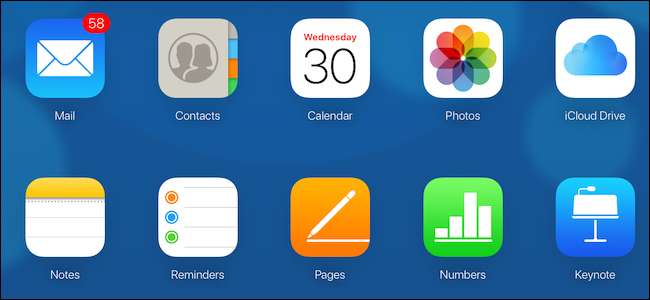
iCloud Photo Libraryに座って親指を立てる最良の方法は、iPadを使用することです。これらの画像を編集する場合は、Mac上の写真をお勧めします。しかし、それらがない場合は、オンラインで写真を表示する方法を説明します。
多くの人は、iCloud.comにアクセスできる限り、どのデスクトップコンピュータからでもiCloudフォトライブラリに保存したすべての写真やビデオにアクセスできることに気づいていません。これは、Appleが人々と共有するのにうまく機能していない機能です。これは非常に便利なため、残念です。
開始するには、iCloud.comへの接続、Apple IDとパスワード、および2要素認証コードだけが必要です。 2要素認証がアクティブになっていますね。
iCloudの写真をオンラインで表示する方法
開始するには、Safari(またはSafariが利用できない場合は他のWebブラウザ)を開いて、 いCぉうd。こm AppleIDのメールアドレスとパスワードでログインします。認証したら、写真アイコンをクリックします。
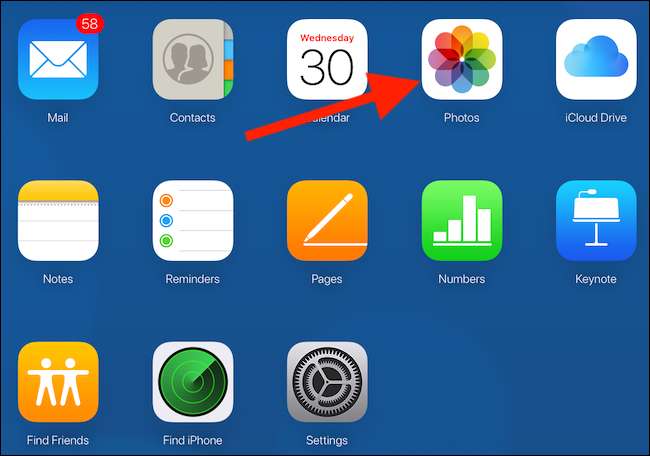
ページが読み込まれると、Macの写真に似たものが表示されますが、機能は少し劣ります。 iCloud.comを使用してIibraryを表示するのが初めての場合は、すべてをまとめるのに少し時間がかかることがあります。
iOSデバイスやMacで期待するのと同じ編集ツールがない場合もありますが、インターフェイスを使用すると、iCloudフォトライブラリに保存した写真やビデオを表示できます。写真をクリックすると完全に開きます。
新しい写真や動画をアップロードする場合は、下に示すように、雲と上向きの矢印が付いたアイコンをクリックします。
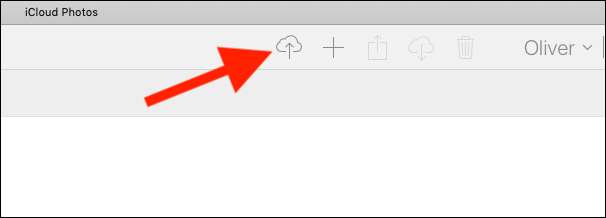
モーメントビューと写真ビューを切り替えるには、画面上部の目的のオプションをクリックします。
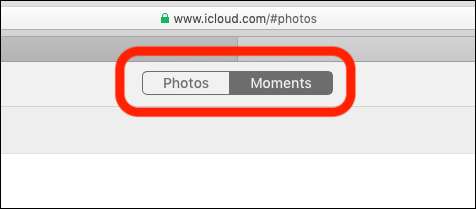
たとえば、Windows PCを使用している場合は、写真やビデオをオンラインで表示するオプションが最適です。
写真やビデオをすぐに制御できる、Windowsでのよりシームレスなエクスペリエンスが必要な場合は、Appleのをダウンロードしてインストールできます。 Windows用のiCloud写真 。無料でダウンロードできるこのアプリを使用すると、Webブラウザを使用せずにiCloudフォトライブラリにアクセスできます。それらは、ファイルエクスプローラーの特別な「iCloud写真」フォルダーに表示されます。







